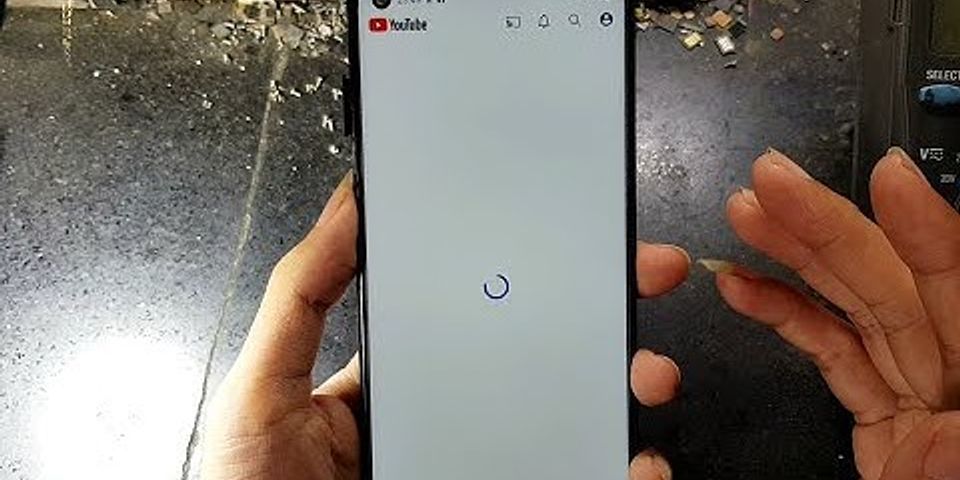Show
Cách chụp ảnh màn hình Samsung là một trong những công cụ giúp bạn có thể lưu lại thông tin dễ dàng và nhanh chóng nhất. Thủ thuật này được tích hợp sẵn có tại phần lớn các dòng điện thoại Smartphone hiện nay. Vậy cách chụp cụ thể cho từng dòng máy như thế nào, chúng ta hãy cùng tham khảo nội dung ngay sau đây. Các cách chụp màn hình Samsung hiện nay Samsung là dòng điện thoại thông minh được sử dụng nhiều nhất thế giới hiện nay. Với việc tích hợp những tính năng thông minh mà sản phẩm mang lại cho người dùng những trải nghiệm thú vị. Trong đó, chụp màn hình điện thoại là một trong những tính năng được Samsung khai thác từ lâu. Với những ai chưa biết đến cách chụp màn hình Samsung thì có thể tham khảo ngay các cách được chúng tôi chỉ ra dưới đây. Chụp màn hình Samsung có nút Home vật lýBạn đang sử dụng dòng sản phẩm Samsung có nút home vật lý như: Samsung Galaxy S3, S4, S5 hay Galaxy Y, Galaxy Trend Plus, Galaxy Note 4… mà không biết cách chụp màn hình? Cách làm rất đơn giản, bạn chỉ cần nhấn giữ phím Home và nút nguồn khoảng 2 giây đến khi thấy màn hình nháy sáng là được. Chụp màn hình Samsung không có nút Home vật lýĐối với các dòng máy Samsung không có nút home vật lý, bạn chỉ cần nhấn đồng thời nút nguồn và nút tăng hoặc giảm âm lượng thay cho nút home. Đây là cách làm thông thường đối với những dòng sản phẩm không được tích hợp nút home vật lý như Galaxy A, Galaxy Note 9… Ví dụ như nhiều bạn hỏi về cách chụp màn hình Samsung A21s thì có thể áp dụng ngay cách làm này để thu được những bức ảnh chứa thông tin mong muốn. Chụp màn hình Samsung dùng bút S-penĐối với dòng Samsung Note, bạn có thể chụp màn hình điện thoại bằng cách dùng bút S-pen chạm vào màn hình rồi giữ trong khoảng 2 giây. Khi màn hình điện thoại nháy sáng tức là bạn đã chụp thành công và thu được hình ảnh. Chụp màn hình Samsung bằng cử chỉ tay
Cách chụp ảnh màn hình Samsung Galaxy AĐối với dòng Samsung Galaxy A, bạn chỉ cần sử dụng đồng thời nút nguồn và nút giảm âm lượng là có thể chụp được màn hình một cách nhanh chóng nhất. Cụ thể, nhiều bạn hỏi cách chụp màn hình Samsung A11 như thế nào? Trong trường hợp này, bạn hoàn toàn có thể sử dụng phím cứng để chụp màn hình. Để thực hiện, các bạn thao tác hai bước 2 bước như sau:
Cách chụp màn hình Samsung A31 hay cách chụp màn hình Samsung A71 cũng tương tự, bạn chỉ cần nhấn tổ hợp phím giảm âm lượng và phím nguồn cho đến khi màn hình nháy sáng. Tạm kết về cách chụp màn hình điện thoại SamsungCách chụp ảnh màn hình Samsung khá đơn giản và nhanh chóng. Tùy thuộc vào các dòng máy khác nhau sẽ có những cách chụp màn hình khác nhau. Ví dụ như chụp màn hình đối với dòng máy có nút home và không có nút home. Chúc các bạn thành công! Sử dụng điện thoại Samsung đã lâu nhưng bạn chưa biết cách chụp màn hình. Vậy bạn đừng bỏ qua bài viết sau, Điện máy XANH sẽ gợi ý 6 cách chụp màn hình điện thoại Samsung đơn giản, áp dụng cho cả điện thoại có và không có nút home nhé!1Chụp màn hình điện thoại Samsung bằng phím cứngSử dụng phím cứng là thao tác chụp màn hình được các chuyên gia Samsung khuyên dùng vì các thực hiện vô cùng đơn giản, nhanh chóng mà không tốn thời gian cài đặt. Đối với điện thoại Samsung không có phím Home vật lýCụ thể, đối với các dòng điện thoại mới của Samsung, không có phím Home vật lý, để chụp màn hình bạn nhấn giữ cùng lúc nút Nguồn và nút Giảm âm lượng.  Đối với điện thoại Samsung có phím Home vật lýĐối với các dòng điện thoại Samsung cũ, thường sẽ có phím Home vật lý, để chụp màn hình bạn nhấn giữ cùng lúc nút Nguồn và nút Home.  2Chụp màn hình điện thoại Samsung bằng cách vuốt lòng bàn tayĐể chụp ảnh màn hình bằng cách vuốt lòng bàn tay, trước tiên bạn cần bật tính năng này trên điện thoại. Bạn vào Cài đặt > Cuộn xuống chọn Tính năng nâng cao > Chuyển động và thao tác > Chuyển nút công tắc từ trái sang phải ở mục Vuốt lòng bàn tay để chụp.  Sau khi bật tính năng này, để chụp màn hình bạn chỉ cần vuốt cạnh bàn tay trên màn hình ngay tại phần màn hình muốn chụp. Bạn lưu ý là cần vuốt dứt khoát, đặt cả cạnh bàn tay lên màn hình (phần ngón út và cạnh bàn tay liền với ngón út phải chạm vào màn hình) để tránh hệ thống hiểu lầm là bạn đang vuốt ngang.  3Chụp màn hình dài, chụp cuộn trangĐôi khi phần thông tin bạn muốn chụp lại quá dài, không thể gói gọn trong 1 màn hình thì tính năng chụp cuộn trang sẽ giúp bạn chụp được hết tất cả các nội dung muốn lưu giữ. Để chụp màn hình dài bạn hãy Chụp ảnh màn hình bằng cách giữ cùng lúc nút Nguồn và nút Giảm âm lượng > Nhấn vào biểu tượng Chụp cuộn (2 mũi tên hướng xuống) rồi kéo màn hình xuống đến vị trí mong muốn rồi thả tay ra để hình dừng lại.  4Chụp màn hình điện thoại Samsung bằng phím Home ảoNgoài cách chụp màn hình bằng phím vật lý hoặc cử chỉ thì bạn cũng có thể chụp màn hình bằng phím Home ảo, hay còn được gọi là Menu hỗ trợ trên điện thoại Samsung. Trước tiên, bạn cần bật tính năng này bằng cách: Vào Cài đặt > Cuộn xuống gần cuối chọn Hỗ trợ > Tương tác và thao tác > Trượt thanh ngang ở phần Menu hỗ trợ để bật tính năng.  Để chụp màn hình bằng phím Home ảo bạn thực hiện như sau: Mở màn hình đến phần thông tin bạn muốn chụp > Nhấn vào phím Home ảo > Ảnh chụp màn hình.  5Chụp màn hình điện thoại Samsung bằng bút S PenĐể chụp màn hình bằng S Pen bạn thực hiện như sau: Bạn lấy S Pen ra, mở màn hình đến phần thông tin bạn muốn chụp > Khởi động Air Command > Chọn Screen Write. Lúc này màn hình vừa mới chụp sẽ xuất hiện, bạn có thể viết hoặc vẽ lên ảnh vừa chụp, sau đó nhấnSaveđể lưu ảnh vào thư viện.  6 Chụp màn hình điện thoại Samsung bằng Bixby VoiceBixby Voice là trợ lý hỗ trợ giọng nói thông minh giúp bạn dùng thiết bị thuận lợi hơn. Bixby Voice còn có thể dùng để chụp màn hình điện thoại Samsung một các dễ dàng các bước cụ thể sau:  Bước 1:Mở phần nội dung cần chụp màn hình Bước 2: Ấn và giữ nút nguồn ở cạnh điện thoại để mở Bixby (nếu đã cài đặt), hoặc gọi “Hey Bixby”. Bước 3: Khi giao diện được kích hoạt, bạn nói “take a screenshot”. Bước 4: Ảnh chụp màn hình sẽ được tự động lưu vào thư viện, bạn có thể xem, chỉnh sửa và chia sẻ. Khi dùng Bixby, bạn sẽ không thể chỉnh sửa ảnh ngay lập tức như các phương pháp khác. Tham khảo các mẫu điện thoại Samsung đang được bán tại Điện máy XANH Chúc các bạn thao tác thành công, và nếu như có ý kiến đóng góp xin vui lòng để lại phần bình luận phía dưới để Điện máy XANH hỗ trợ nhanh chóng cho bạn nhé! |